Picture-in-Picture (PiP)-funktionaliteten gør det muligt for brugere at se videoer i et løsrevet flydende vindue, hvilket giver mulighed for en forbedret seeroplevelse. Denne funktion sikrer, at din video bliver ved med at spille i overlejringsvinduet, selv når du navigerer til en anden fane eller et andet program, hvilket gør den perfekt til multitasking.
Mens PiP kan aktiveres manuelt på understøttede websteder, tilbyder Firefox bekvemmeligheden ved automatisk PiP. Det betyder, at du ikke behøver at aktivere det, hver gang du bruger det. Her er en guide til, hvordan du opsætter automatisk Picture-in-Picture i Firefox.
- Start først Firefox og klik på hamburgermenuen, repræsenteret af tre vandrette linjer placeret i øverste højre hjørne af browseren.
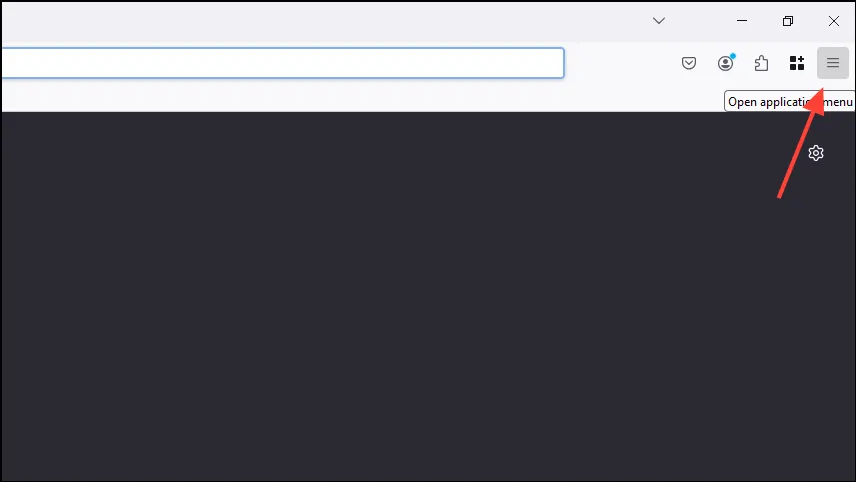
- Vælg ‘Indstillinger’ fra rullemenuen.
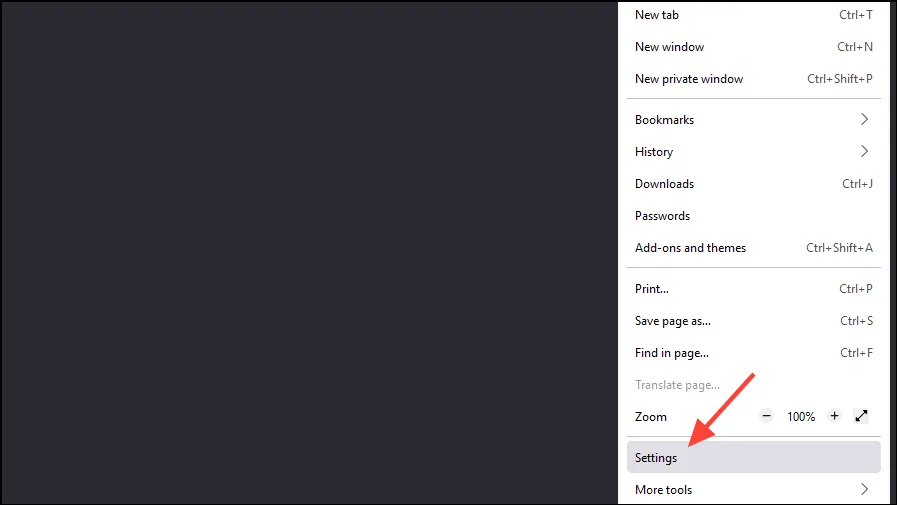
- I vinduet Indstillinger skal du navigere til ‘Firefox Labs’ i venstre sidebjælke.
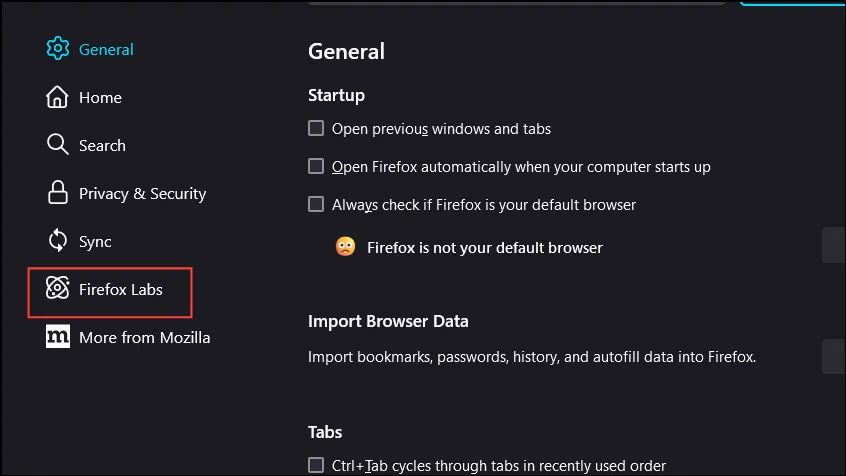
- Aktiver funktionen ved at markere muligheden ‘Billede-i-billede: Åbn automatisk ved faneskift’.
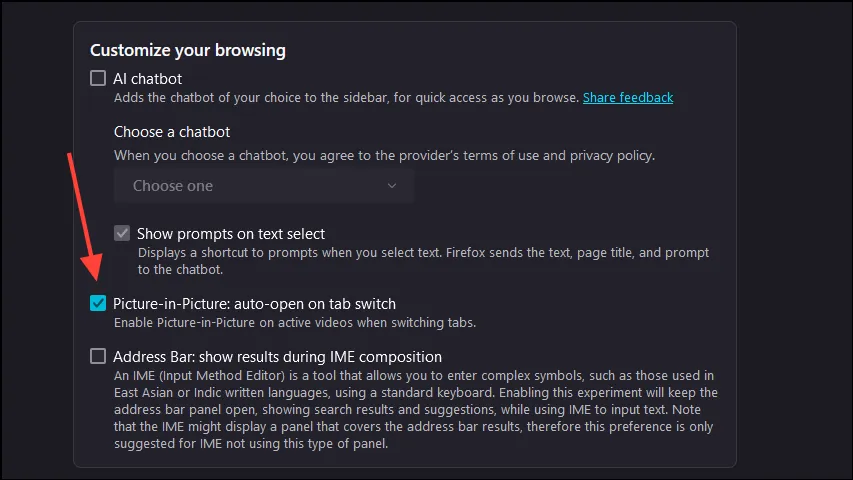
- For at teste, om automatisk Picture-in-Picture er blevet aktiveret, skal du besøge en videostreamingplatform såsom YouTube og starte en video.
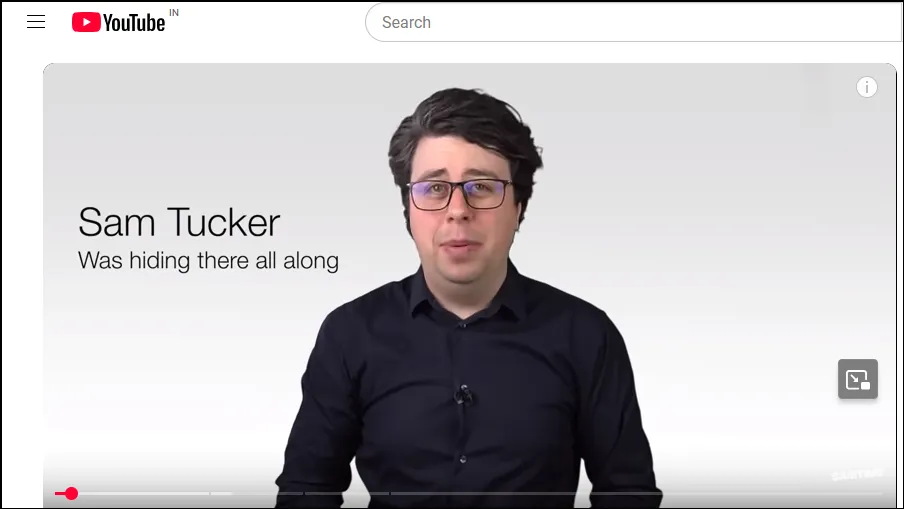
- Skift til en ny fane, og du bør se din video afspilles i et flydende vindue. Dette vindue forbliver tilgængeligt, selvom du minimerer browseren eller skifter til en helt anden applikation.
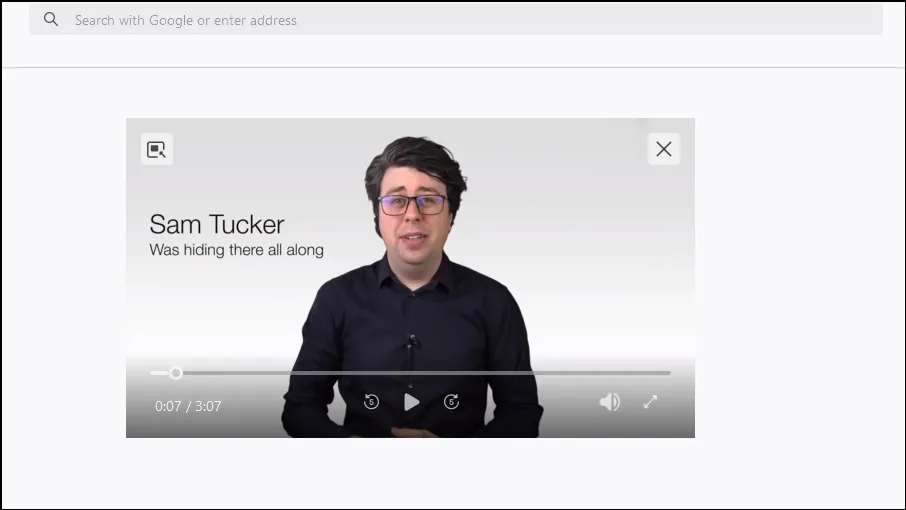
- Det flydende videovindue indeholder grundlæggende kontrolmuligheder såsom afspil, pause, søg, mute, ændre størrelse og fuldskærm. Når du vender tilbage til YouTube-siden eller det oprindelige websted, lukkes PiP-vinduet, og videoen genoptages i hovedbrowservinduet.
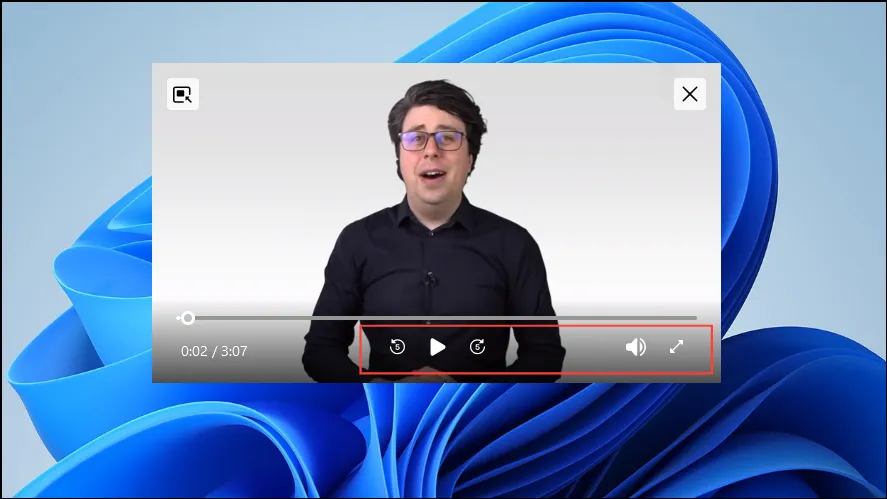
- Du kan nemt ændre placeringen af videoen ved at klikke og trække Billede-i-Billede-vinduet henover skærmen.
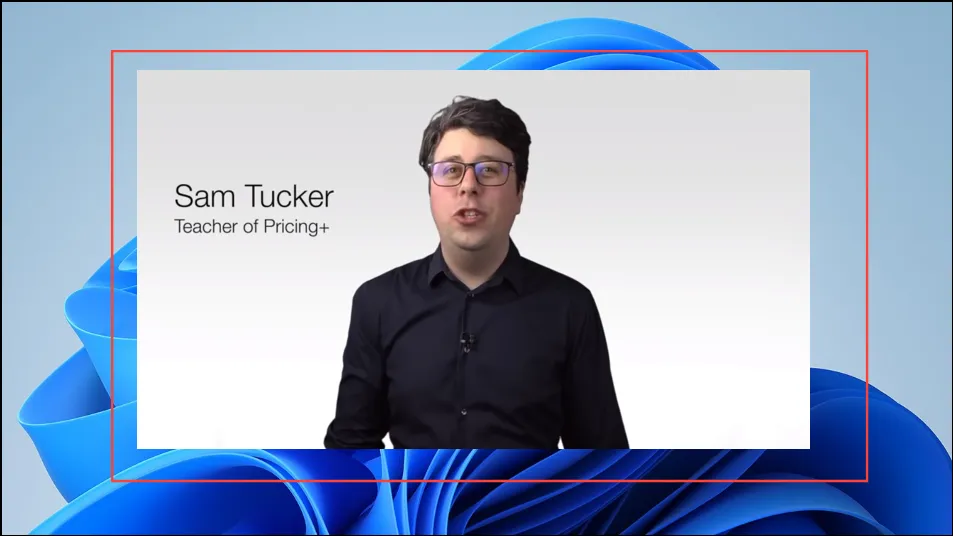
- For at vende tilbage til den oprindelige fane, hvor videoen startede, skal du blot klikke på ‘Tilbage til fane’-knappen øverst til venstre i PiP-vinduet.
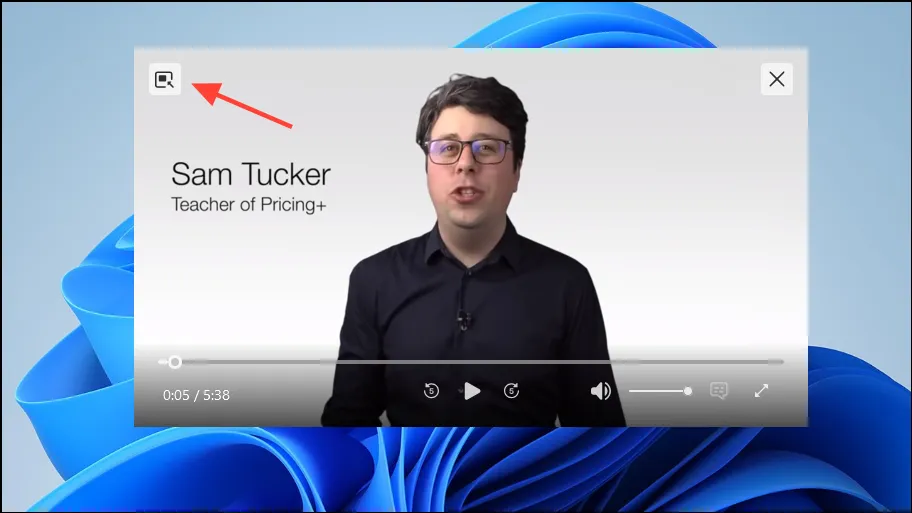
- Du kan ændre størrelsen på PiP-vinduet ved at trække dets hjørner. Bemærk, at størrelsesændringen bibeholder det originale billedformat og ikke tillader frie justeringer.
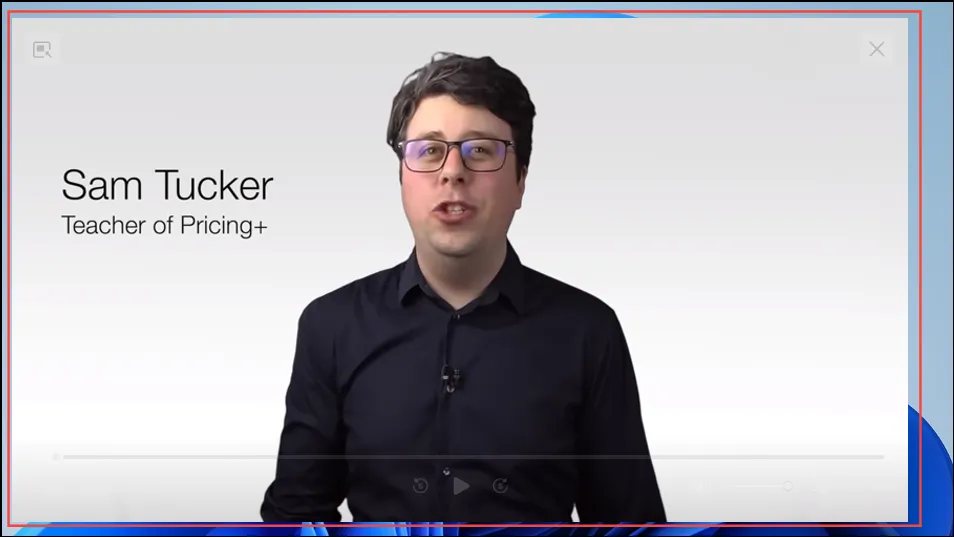
- For at lukke Billede-i-Billede-vinduet skal du holde markøren over det og klikke på knappen ‘x’, der vises i øverste højre hjørne.
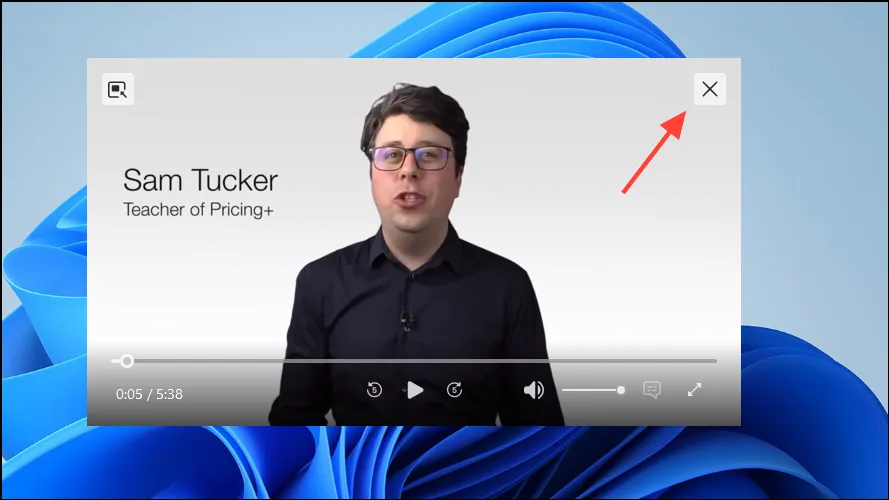
Aktivering af billede-i-billede manuelt
Hvis du foretrækker ikke at have videoer automatisk åbne i PiP-tilstand, kan du manuelt styre denne funktion på flere måder.
Metode 1: Brug af videoknappen på din skærm
- Få adgang til en video på ethvert websted i Firefox, og hold musen over den. Billede-i-billede-knappen vises. Klik på knappen ‘Pop denne video ud’.
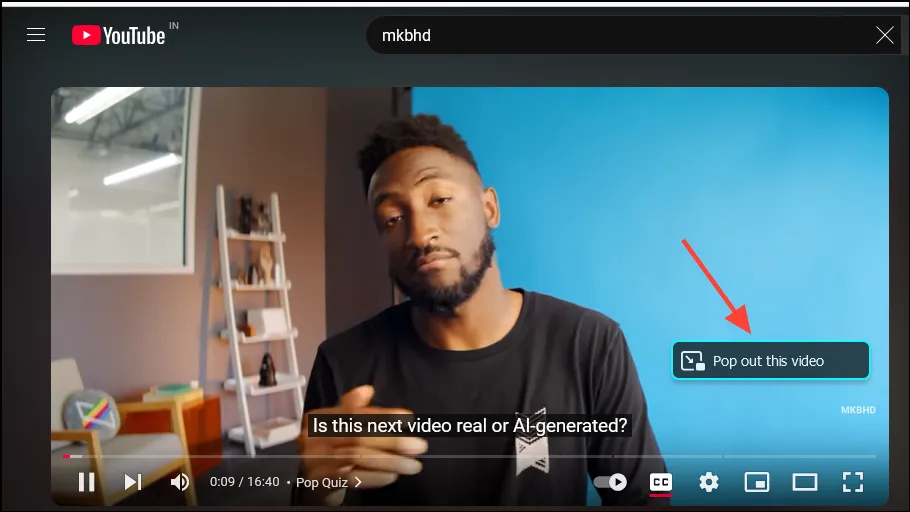
- Din video vil begynde at afspille i Picture-in-Picture-tilstand nederst til højre på din skærm, med de samme kontrolmuligheder som tidligere forklaret.
Metode 2: Gennem højrekliksmenuen
- Højreklik på en video, der afspilles i Firefox, og vælg ‘Se i billede-i-billede’ fra kontekstmenuen. Denne menu giver dig også mulighed for at afspille, sætte på pause, slå lyden fra, justere afspilningshastigheden, sløjfe videoen og gå ind i fuldskærmstilstand.
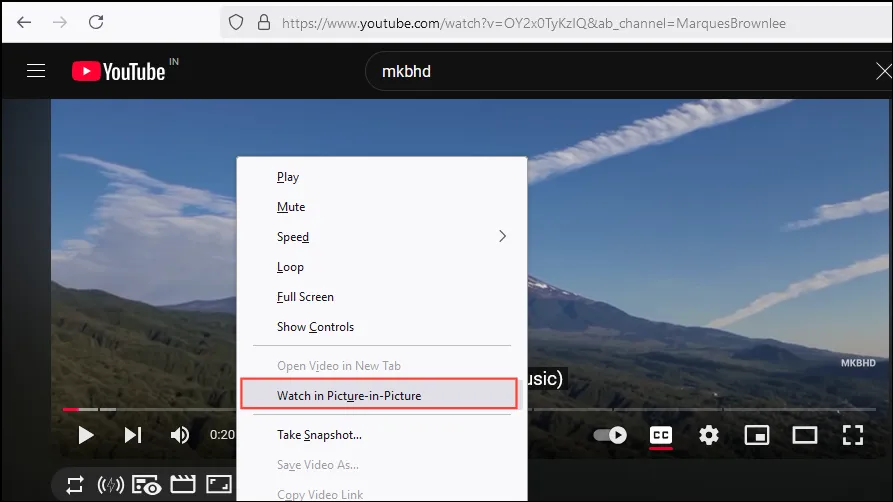
Metode 3: Anvendelse af tastaturgenveje
Du kan aktivere billed-i-billede-tilstand ved hjælp af tastaturgenveje i Firefox. Tryk Ctrl + Shift + ]for at skifte video til eller ud af PiP-tilstand. Mens du er i denne tilstand, kan du bruge andre genveje til afspilningskontrol.
Nøgleovervejelser
- Automatisk billed-i-billede-tilstand kræver Firefox version 130 eller nyere. Ældre versioner understøtter kun manuel styring.
- Hvis du ikke bemærker PiP-kontroller i det flydende vindue, efter at du har aktiveret automatisk Picture-in-Picture i Firefox, skal du kontrollere afsnittet ‘Generelt’ i dine indstillinger og sikre dig, at indstillingen ‘Aktiver Picture-in-Picture-videokontrol’ er valgt.
- Undertekster og billedtekster vil også fungere i Picture-in-Picture for understøttede videoer, men skal aktiveres i normal visningstilstand, før du skifter til PiP. For platforme som Netflix og YouTube er undertekster typisk aktiveret som standard.
- Mens en video afspilles i Picture-in-Picture, forbliver videoafspilleren på din skærm uanset andre aktiviteter, men du kan ikke minimere PiP-vinduet.
- Firefox understøtter også afspilning af flere videoer samtidigt i Picture-in-Picture-tilstand.
Skriv et svar